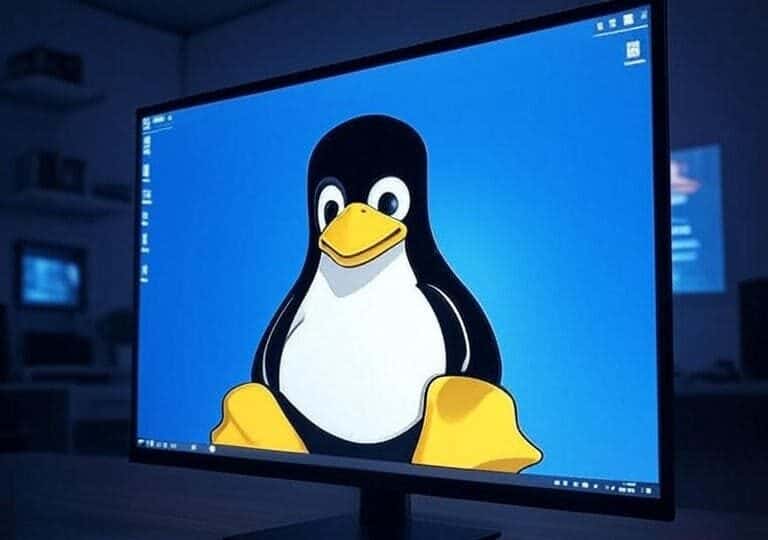La commande nano est connue pour son utilisation via la ligne de commande, ce qui vous permet d’ouvrir et de modifier les fichiers texte rapidement sans interface graphique. Que vous soyez en développement logiciel, en modification de fichiers de configuration ou en écriture de textes simples, `nano` vous aide à accomplir ces tâches efficacement et efficacement. En explorant la commande `nano`, nous découvrirons comment l’utiliser dans différents scénarios, ainsi que de nombreuses fonctionnalités utiles qu’elle propose.
Dans ce tutoriel, nous allons couvrir en détail la commande nano, du téléchargement à la modification réelle, ainsi que l’utilisation de certaines fonctionnalités avancées. Nous présenterons les erreurs courantes à éviter et nous fournirons des conseils aux débutants pour garantir une utilisation optimale de cet éditeur puissant.
Qu’est-ce que la commande nano ?
La commande nano est un éditeur de texte qui fonctionne dans un environnement de ligne de commande et est utilisé sous les systèmes Linux. Il a été conçu pour être un éditeur facile à utiliser, permettant aux utilisateurs de modifier les fichiers texte rapidement et efficacement. En raison de son interface simple et de ses fonctionnalités exceptionnelles, `nano` est considéré comme un excellent choix pour les débutants souhaitant apprendre à gérer les fichiers sous Linux.
Pour exécuter la commande `nano`, il suffit d’ouvrir une fenêtre Terminal et de saisir :
nano file.txt
Si le fichier existe, il sera ouvert pour modification ; sinon, l’éditeur `nano` ouvrira un nouveau fichier portant le même nom pour vous permettre d’écrire et de sauvegarder.
Comment utiliser la commande nano
Ouvrir un fichier avec la commande nano
Pour commencer à utiliser `nano`, vous devez d’abord ouvrir une fenêtre Terminal. Ensuite, suivez les étapes suivantes :
1. Ouvrez Terminal.
2. Saississez la commande `nano` en spécifiant le nom du fichier que vous souhaitez ouvrir ou créer :
nano test.txt
3. L’éditeur `nano` s’ouvrira, vous permettant de commencer à modifier le texte.
Environnement d’édition de nano
Lorsque vous ouvrez un fichier avec `nano`, vous verrez une interface composée de deux zones principales : la zone supérieure contient le texte du fichier, tandis que la zone inférieure affiche les raccourcis clavier disponibles. Ce design facilite votre compréhension des touches à utiliser pour accomplir différentes tâches, telles que le sauvegarder et quitter l’éditeur.
Édition de texte dans nano
Saisie du texte
Vous pouvez simplement commencer à saisir le texte dans la zone supérieure de l’éditeur `nano`. Le texte que vous saisissez s’affichera à l’écran de manière séquentielle.
Utilisation des raccourcis clavier
`nano` inclut de nombreuses raccourcis clavier utiles qui vous permettent d’effectuer différentes tâches. Par exemple :
– CTRL + O : pour sauvegarder le fichier.
– CTRL + X : pour quitter l’éditeur.
– CTRL + K : pour couper la ligne actuelle.
– CTRL + U : pour coller le texte coupé.
Vous pouvez consulter davantage de raccourcis dans la zone inférieure de l’éditeur.
Recherche et remplacement
Vous pouvez utiliser la fonction de recherche de `nano` pour faciliter la recherche d’un texte spécifique dans le fichier :
1. Pour rechercher, utilisez le raccourci CTRL + W.
2. Entrez le texte que vous souhaitez trouver et appuyez sur Entrée.
3. Pour rechercher un autre texte, répétez l’étape 1.
Vous pouvez également utiliser l’option de remplacement en appuyant sur CTRL + \ et en entrant le texte que vous souhaitez remplacer.
Fonctionnalités avancées de nano
Ajout de commentaires
Dans une langue de programmation, l’utilisation des commentaires est importante pour comprendre le code. Dans `nano`, vous pouvez ajouter des commentaires simplement en saisissant le symbole de commentaire spécifique à la langue de programmation que vous utilisez.
Utilisation des grands fichiers
Vous pouvez facilement ouvrir des fichiers volumineux avec nano. Cependant, vous pourriez souhaiter utiliser certaines fonctionnalités supplémentaires, comme le fractionnement de l’écran, pour afficher différentes parties du fichier en même temps.
Enregistrement de macros
Vous pouvez enregistrer une série de commandes `nano` via des macros pour les répéter plus tard. Vous pouvez le faire en utilisant :
1. CTRL + Q : pour enregistrer la macro.
2. CTRL + R : pour répéter la macro enregistrée.
Erreurs courantes et comment les éviter
Ne pas sauvegarder les modifications
Une erreur courante est d’oublier de sauvegarder les modifications. Assurez-vous toujours de cliquer sur CTRL + O puis sur Entrée avant de quitter l’éditeur.
Quitter sans sauvegarder
Vérifiez que vous ne quittez pas l’éditeur en appuyant sur CTRL + X avant de sauvegarder les modifications. Si vous souhaitez sauvegarder, vous serez interrogé sur le fait de le faire.
Conseils aux débutants
– Test rapide : Essayez d’ouvrir des petits fichiers et d’écrire des textes simples pour acquérir de l’expérience.
– Améliorer les raccourcis clavier : Souvenez-vous des raccourcis de sauvegarde et de sortie et essayez d’en utiliser activement.
– Lire les documents nano : Vous pouvez accéder aux documents de `nano` grâce à la commande :
man nano
ou via le site officiel de `nano`.
A la fin de ce tutoriel, vous avez une compréhension approfondie de la commande `nano` et de sa façon d’être utilisée comme outil d’édition de texte efficace sous le système Linux. Vous avez découvert comment ouvrir et modifier les fichiers, ainsi qu’utiliser les fonctionnalités avancées de cet outil. Les compétences d’édition de fichiers texte avec `nano` sont fondamentales pour les débutants dans le monde de la programmation et de la gestion système.
Pour ceux qui souhaitent approfondir leurs connaissances, il est recommandé d’explorer davantage des commandes utilisées dans la ligne de commande, comme `vim` et `emacs`, qui offrent des fonctionnalités supplémentaires pour l’édition de texte. Continuez à pratiquer l’utilisation de ces outils pour améliorer vos compétences.
Références
1. Manuel d’utilisation des éditeurs de texte
2. Manuel de la ligne de commande sous Linux
3. Gestion des fichiers dans l’environnement Linux